Skypeの画像共有機能で、会話をもっと活き活きと!
オンライン英会話ではスカイプ(skype)を使ってレッスンをするところも多いですが、
スカイプの画像共有を使うと、イメージを共有しながら会話を弾ませることが出来ます。
※Skype画面共有機能はVer4.1(Windows)から実装されています。
古いバージョンの場合はアップデートしましょう。
この機能は会話の時に活用すると、うまく相手に伝えることが出来ます。
イメージに頼らないほうが良いという意見もあるかもしれませんが、
イメージがあると向こうも興味を持ってくれるし、会話が広がるのでオススメです。
使い方は簡単ですが説明すると
会話中に「発信」から
「画面の共有」⇒「全画面or選択」のどちらかを選ぶだけです。
非常に簡単でしょ?
選択すると、こちらのデスクトップでは「表示される部分の囲い」が出てきますので、
少し待つと向こうのSkypeビデオスクリーンで囲った画面が共有されます。
「Ooooh!!!」なんて声が聞こえたら見えている証拠でしょう。
「Can
you see my desktop
screen?」なんて聞いてみましょう。
あとは画面を見せながら会話をしてください。
では、どんなものを準備しているといいか具体例を見せたいと思います。
見せるスライドは「PowerPoint」で作るのがオススメです。
無い人はhttp://www.openoffice.org/などのフリーオフィスソフトでも十分です。
パワーポイントであればどんどんスライドを追加できるし、
先生によって興味のある分野だけ見せることが出来ます。
私の例です。何枚も作ってます。基本は画像の貼り付けなのですぐに作れます。

私もどんどんスライドを増やしていっています。
まずは「自己紹介(住んでいるところ、家族など)」、「仕事」「趣味」
「好きなこと」などなど写真をつけておくことで相手が理解しやすくなります。
もし自分がうまく言葉が出せなくても相手は何を伝えたいのか分かるので
反応も早いし、英語での合いの手も出しやすいです。
特にレッスンが始めての先生の場合は「自己紹介」が必須です。
スマートに伝えるアイテムとして活用しましょう!
私は海外旅行が好きなので、たくさんの写真を用意しています。
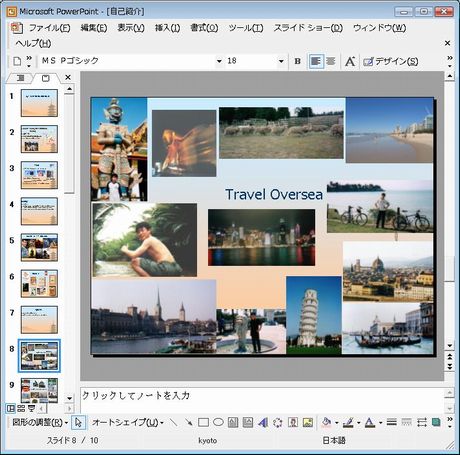
お互いに好きな共通点があれば会話が盛り上がります。
また、日本独自のものの紹介をしてあげると喜ばれることが多いです。
是非、Skypeの画像共有を楽しんで、オンライン英会話を活用してください。
実はスライドを作ると、英語プレゼンテーションの練習も出来ます。
TOEIC
S/W
TESTや英検でも画像を見て文を作ったりします。
その練習にもなるので、プレゼンテーションスライドを作るのはかなりオススメです!
作ってると結構楽しいですよ!
こうやって自分のことや興味のあることを相手に伝えるという
英語の持っている情報手段の本質を意識すると
どんどん英語が楽しくなって、成長も速いと思います!




[…] Skypeの画像共有機能で、会話をもっと活き活きと! ↑スライドを使った自己紹介に関してはこの記事あたりを参考にしていただければと思います。 […]